Cela peut être frustrant lorsque les visiteurs de votre site voient une erreur « Impossible d’établir une relation de confiance pour le canal sécurisé SSL/TLS avec autorité ». De plus, cela crée une mauvaise expérience utilisateur (UX).
Bien qu’il existe des moyens de contourner ce message, par exemple en définissant de nouveaux réglages à l’échelle du système, ces méthodes peuvent exposer votre site web à des risques de sécurité. Heureusement, vous pouvez résoudre rapidement ce message d’erreur et rendre vos pages accessibles à tous les visiteurs.
En général, la solution à ce problème dépend de la cause profonde. Par exemple, vous pouvez avoir besoin d’ajouter le certificat SSL de votre site web de confiance de votre ordinateur. D’autres fois, il peut être aussi simple que de mettre à jour votre navigateur.
Dans ce post, nous allons vous présenter le message d’erreur : « Impossible d’établir une relation de confiance pour le canal sécurisé SSL/TLS avec autorité ». Ensuite, nous aborderons certaines causes courantes de ce problème et vous montrerons comment les résoudre. C’est parti !
Une présentation de l’erreur « Impossible d’établir une relation de confiance »
Vous pouvez voir de nombreuses erreurs sur votre site web, certaines plus problématiques que d’autres. Par exemple, une erreur « La connexion n’est pas privée » est assez simple à résoudre. Cependant, les erreurs de connexion à la base de données et les erreurs de connexion sécurisée nécessitent généralement plus de dépannage.
L’erreur « Impossible d’établir une relation de confiance pour le canal sécurisé SSL/TLS avec autorité » signifie que votre navigateur ne fait pas confiance au site web. La raison la plus courante est que le navigateur ne peut pas vérifier le certificat SSL du site, ce qui signifie qu’il ne peut pas confirmer son identité.
Avec cette erreur, une connexion sécurisée et cryptée ne peut pas être établie avec le serveur. Par conséquent, votre navigateur peut vous avertir de ne pas visiter le site.
En tant que visiteur, il peut être frustrant de voir cette erreur car vous ne pouvez pas accéder au contenu dont vous avez besoin. D’un autre côté, le message d’erreur sur votre propre site peut nuire à la réputation de votre entreprise en la faisant paraitre indigne de confiance et peu fiable. Les visiteurs pourraient même penser que vous ne tenez pas à leur sécurité.
Un aperçu de SSL et TLS
SSL (Secure Sockets Layers) et TLS (Transport Layer Security) sont des protocoles cryptographiques qui chiffrent les données et authentifient les connexions sécurisées.
Toutefois, il existe des différences entre SSL et TLS. La plus importante est que TLS est une version plus récente de SSL. Cela signifie que TLS corrige certaines vulnérabilités des protocoles SSL antérieurs.
Comme nous l’avons mentionné précédemment, SSL est nécessaire pour sécuriser les données sur votre site web. Lorsqu’un visiteur essaie d’accéder à votre site, son navigateur vérifie si votre certificat SSL est valide. Si c’est le cas, une connexion cryptée est créée entre le site web et votre serveur, permettant la transmission sécurisée de données telles que les détails personnels ou de paiement :
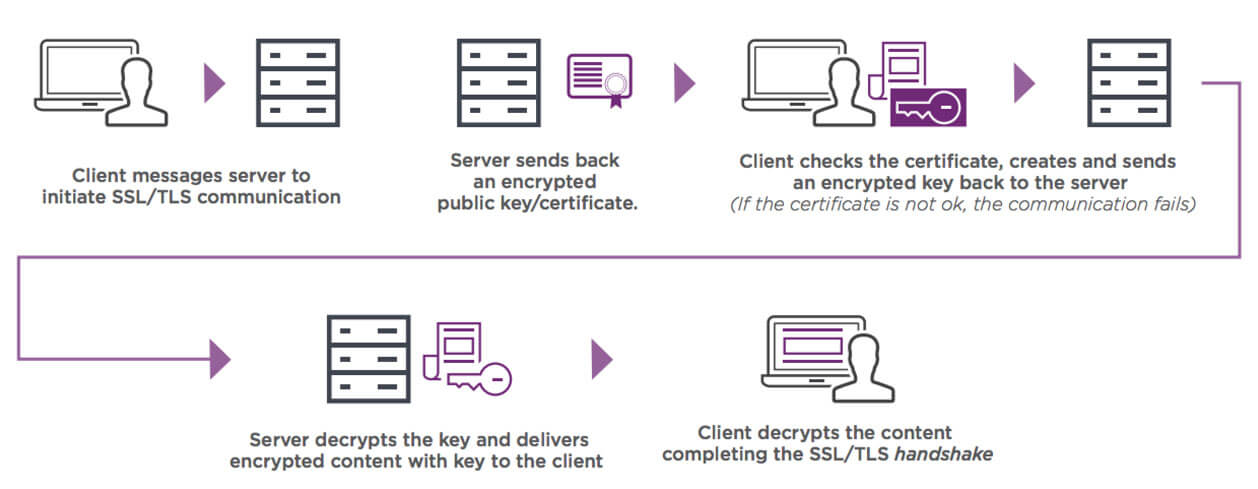
En outre, il existe différents types de certificats SSL que vous pouvez installer. Par exemple, un certificat pour un seul domaine couvrira un seul site web.
En revanche, un certificat wildcard sécurise un seul domaine et tous les sous-domaines associés. Cependant, un certificat wildcard multi-domaine est le meilleur choix si vous avez plusieurs sites web avec de nombreux sous-domaines.
La plupart des fournisseurs d’hébergement de qualité offrent des certificats SSL gratuits avec leurs plans. Il vous suffit de contacter votre fournisseur et de lui demander d’activer le SSL pour vous.
Par exemple, vous pouvez obtenir un certificat SSL gratuit avec Kinsta grâce à notre intégration Cloudflare, qui prend même en charge les domaines wildcard. Tout ce que vous avez à faire est d’acheter un pack d’hébergement, tel que l’hébergement WordPress infogéré.
Votre site pourra alors bénéficier de notre infrastructure axée sur la vitesse, de la protection par pare-feu et de notre outil APM gratuit, intégré directement dans le tableau de bord MyKinsta.
Sinon, vous pouvez acheter un certificat SSL personnalisé auprès d’une autorité de certification de confiance telle que Comodo ou DigiCert:
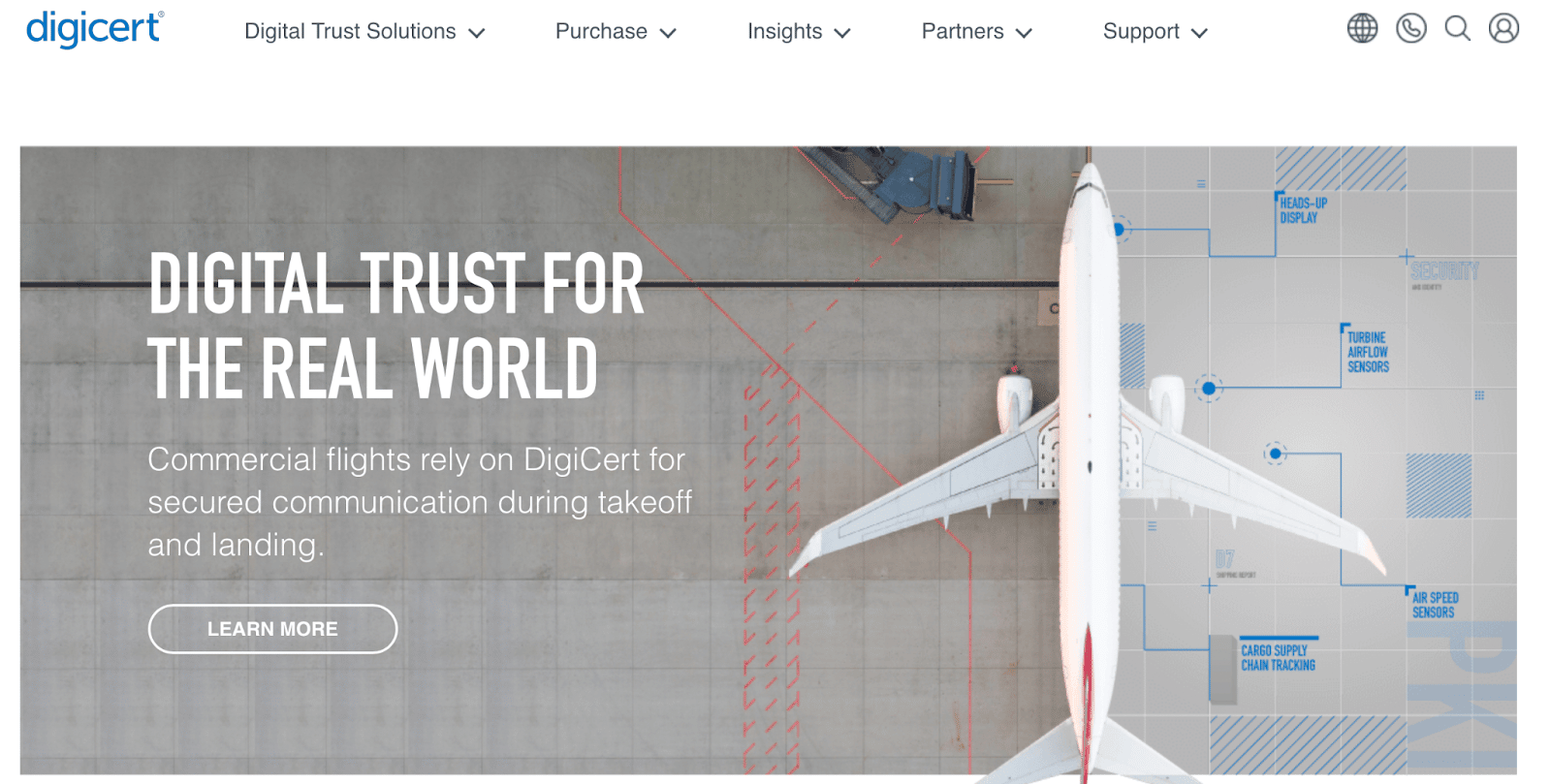
Ensuite, vous devrez installer votre certificat SSL et vérifier qu’il fonctionne correctement. Si vous avez obtenu votre certificat ailleurs que chez votre hébergeur, vous pouvez également transférer votre certificat depuis un autre serveur.
Causes courantes du message d’erreur « Impossible d’établir une relation de confiance pour le canal sécurisé SSL/TLS avec l’autorité »
Voici les principales causes du message « Impossible d’établir une relation de confiance pour le canal sécurisé SSL/TLS avec l’autorité » :
- Certificats auto-signés : Ces certificats sont souvent générés gratuitement. Cependant, ils n’offrent pas autant de confiance que les certificats commerciaux.
- Certificats expirés : La plupart des certificats SSL ne sont valables que pendant un an. Vous devrez donc renouveler votre certificat à l’approche de sa date d’expiration.
- Certificats non signés par une autorité de certification (CA) de confiance : Tout comme les certificats auto-signés, un fournisseur de certificats moins connu peut ne pas être reconnu par tous les navigateurs.
- Certificats SSL gratuits : Il existe quelques CA gratuites, mais parfois leurs certificats racine doivent être importés manuellement dans votre navigateur pour que l’erreur disparaisse.
- Certificats auxquels il manque une chaine/un certificat intermédiaire : La plupart des certificats de confiance vous demandent d’installer au moins un autre certificat de chaine/intermédiaire pour lier votre certificat SSL à une source de confiance. Toutefois, ce processus dépend du navigateur que vous utilisez. Par exemple, Internet Explorer peut télécharger automatiquement les certificats intermédiaires, mais Mozilla Firefox ne le peut pas.
L’erreur « Impossible d’établir une relation de confiance » signifie souvent que votre certificat SSL n’est pas valide. Par conséquent, vous pourriez envisager d’effectuer une vérification rapide de SSL.
Qualys SSL Labs est entièrement gratuit et vous permet de vérifier votre certificat facilement. Saisissez simplement votre nom de domaine dans le champ Hostname et cliquez sur Submit:
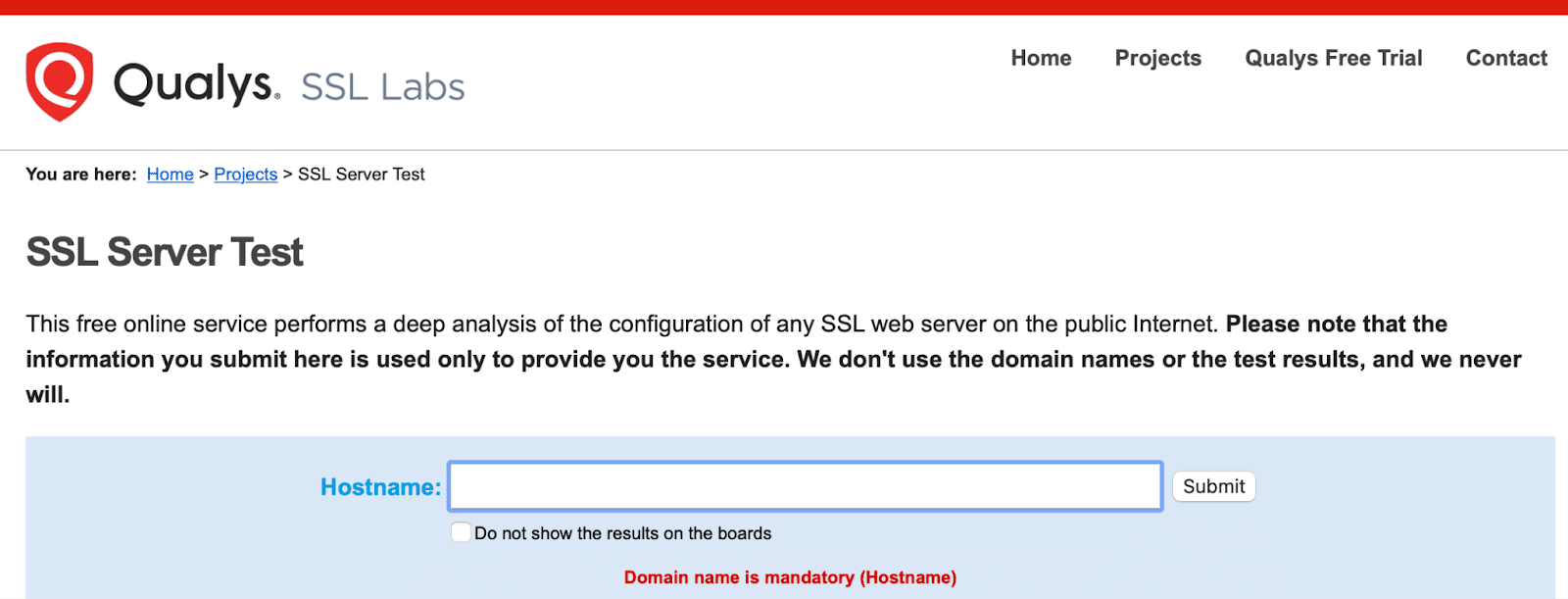
Qualys prendra un moment pour analyser la configuration SSL/TLS de votre site sur votre serveur web. Ensuite, vous obtiendrez une note de serveur entre A et F. De plus, vous pourrez consulter une explication des erreurs et des avertissements et découvrir comment les corriger.
En général, vous pouvez trouver des moyens de contourner l’erreur « Impossible d’établir une relation de confiance pour le canal sécurisé SSL/TLS avec l’autorité » ». Toutefois, ce n’est pas toujours l’option la plus sure pour votre site, car elle peut vous exposer à des menaces de sécurité. C’est pourquoi nous vous recommandons d’apprendre à résoudre le problème en vous attaquant à la cause première.
Comment corriger l’erreur « Impossible d’établir une relation de confiance » (en 3 étapes)
Maintenant que vous connaissez les causes courantes de l’erreur « Impossible d’établir une relation de confiance pour le canal sécurisé SSL/TLS avec l’autorité », examinons trois étapes pour la résoudre !
Étape 1 : Vérifiez les erreurs de certificat
Tout d’abord, vous devez trouver la cause de l’erreur. Ce processus sera différent selon le navigateur que vous utilisez pour accéder au site web.
Par exemple, dans Safari, vous pouvez cliquer sur Afficher les détails pour découvrir ce qui se cache derrière le message d’avertissement. Ensuite, vous pouvez accéder au site web ou afficher son certificat :

Si vous sélectionnez cette dernière option, vous verrez parfois la cause profonde du problème. Dans l’exemple ci-dessous, vous pouvez voir que le site web utilise un certificat auto-signé qui n’a pas été vérifié par une tierce partie :
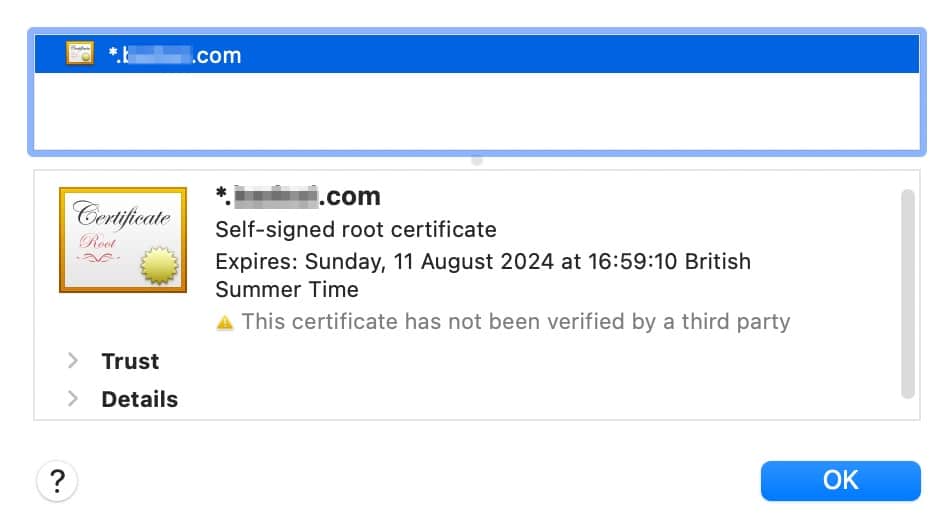
Cependant, dans Chrome, ce processus est légèrement différent. Au lieu de cela, vous vous dirigerez vers l’avertissement Non sécurisé dans la barre de recherche :

Cliquez sur le message d’avertissement pour identifier le problème général (même si vous ne trouverez probablement pas la cause profonde à ce stade). Ici, vous pouvez simplement voir que le certificat du site web n’est pas valide :
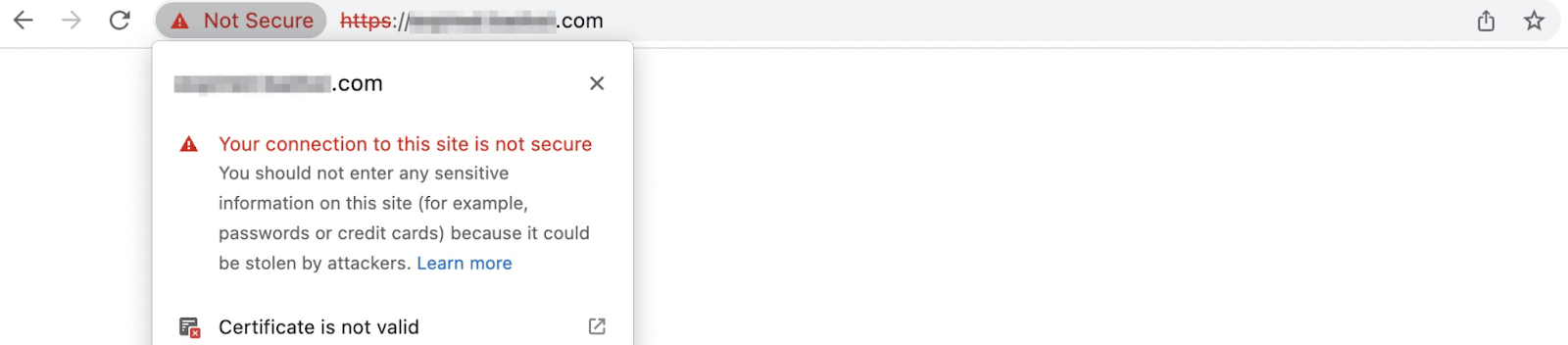
Si vous cliquez sur Le certificat n’est pas valide, une fenêtre contextuelle s’affiche pour vous permettre d’obtenir plus de détails sur l’erreur. Par exemple, vous pouvez voir les dates d’émission et d’expiration, ainsi que trouver l’AC qui a vérifié le certificat.
Ci-dessous, vous pouvez voir que le certificat SSL a expiré :
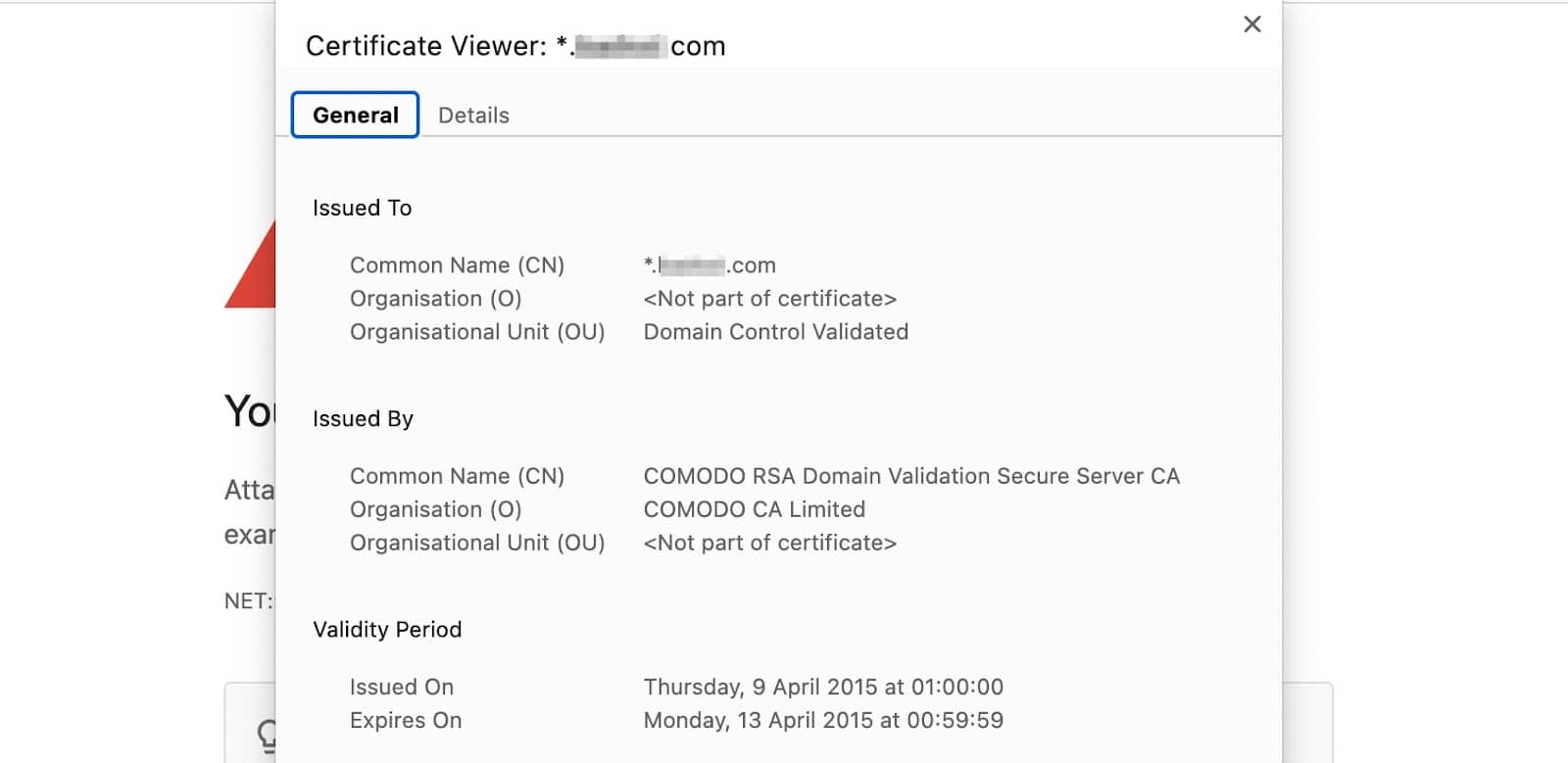
Si vous passez à l’onglet Détails, vous pouvez voir le numéro de série du certificat, l’algorithme de signature et les informations sur la clé publique.
Quel que soit le navigateur que vous utilisez, il est essentiel d’identifier la cause première de l’erreur avant de passer à l’étape suivante. Sinon, vous risquez de perdre votre temps avec des méthodes de dépannage inefficaces.
Étape 2 : Essayez des conseils généraux de dépannage
Avant de vous attaquer à l’erreur avec des mesures plus spécifiques, nous vous recommandons d’essayer d’abord quelques conseils généraux de dépannage. Il est facile de négliger des choses simples dont vous ne vous rendez pas compte qu’elles affectent votre navigateur ou votre système. En fait, il existe des moyens simples de réparer les messages d’erreur sur divers navigateurs et plateformes.
Par exemple, vous pouvez vérifier que la date et l’heure de votre système sont correctes. Si vos paramètres ne sont pas corrects, ils pourraient rendre invalide un certificat SSL parfaitement valide sur votre appareil.
Sur Mac, vous devez vous rendre dans vos préférences système, puis sélectionner Date et heure:
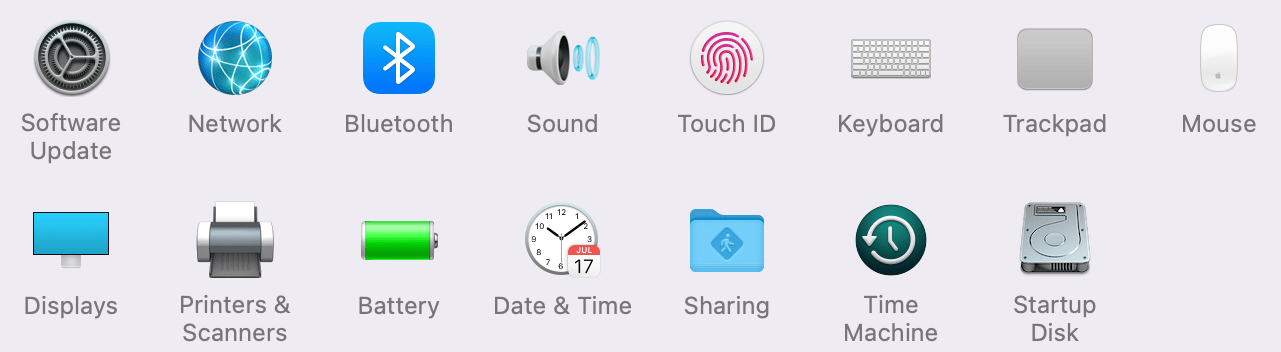
Pour apporter des modifications, vous pouvez cliquer sur l’icône de verrouillage en bas de la fenêtre contextuelle :
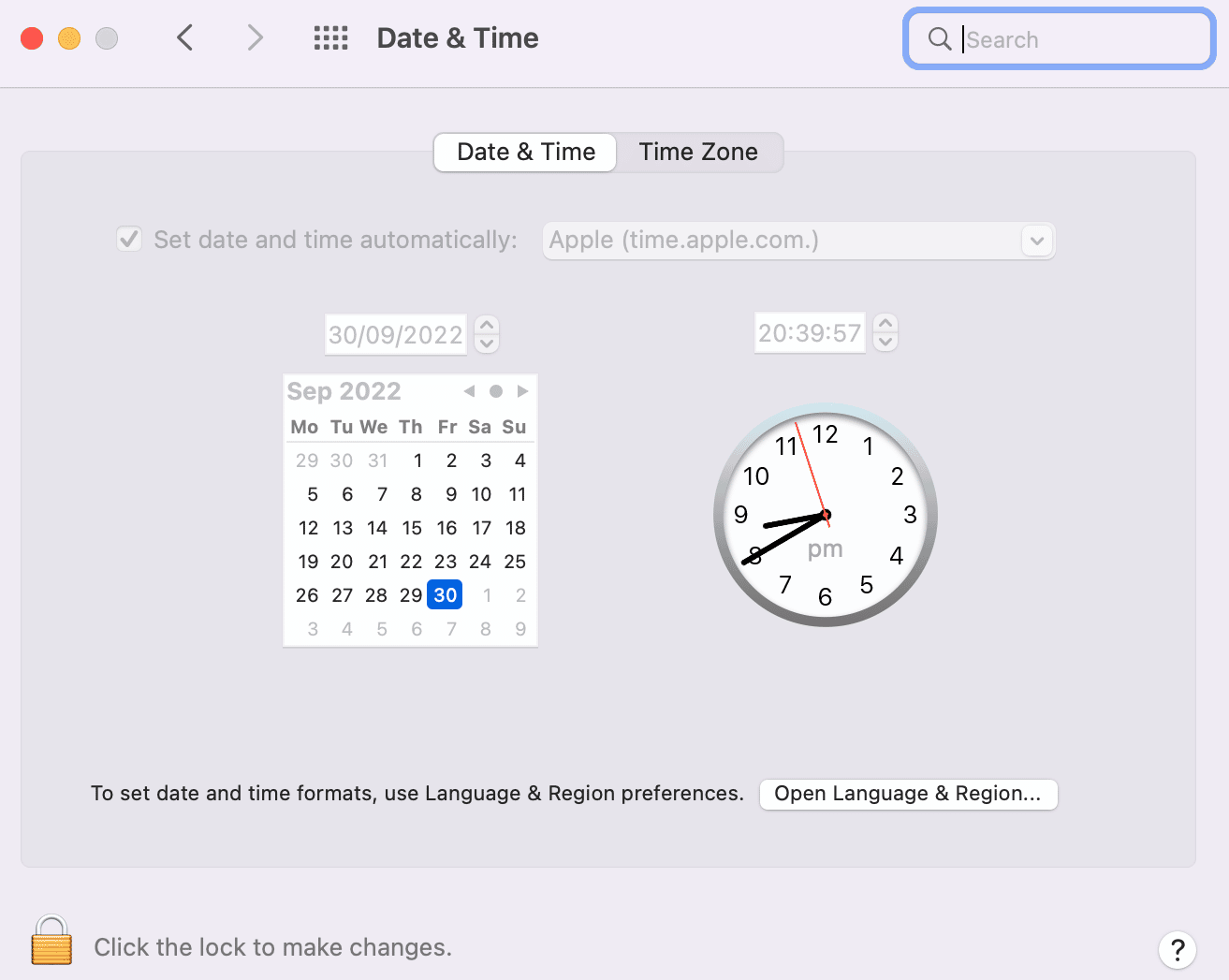
Vous pouvez soit sélectionner votre fuseau horaire à l’aide d’une carte, soit saisir manuellement les informations correctes sur cette page.
Un autre problème courant est que votre navigateur ou votre système n’a pas été mis à jour. L’exécution d’un vieux logiciel peut provoquer des problèmes. De plus, cela peut rendre votre site plus vulnérable aux failles de sécurité.
Pour vérifier si votre Mac est à jour, rendez-vous dans Préférences Système. Ensuite, cliquez sur Mise à jour du logiciel:
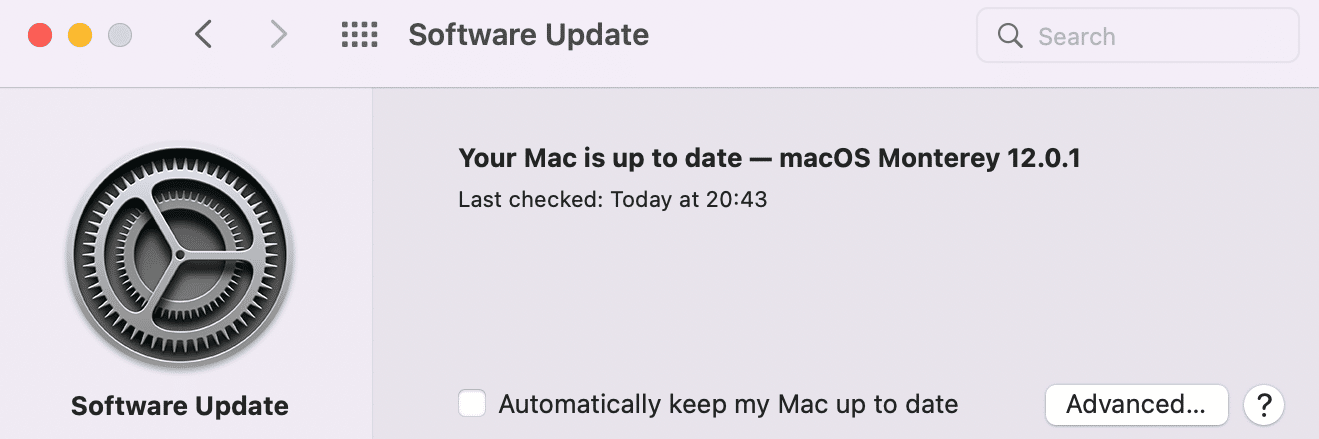
Vous pouvez également vérifier que votre navigateur est à jour. Vous pouvez trouver cette information dans Google Chrome en cliquant sur les trois points de votre navigateur. Ensuite, survolez l’Aide pour accéder au menu déroulant et cliquez sur À propos de Google Chrome:
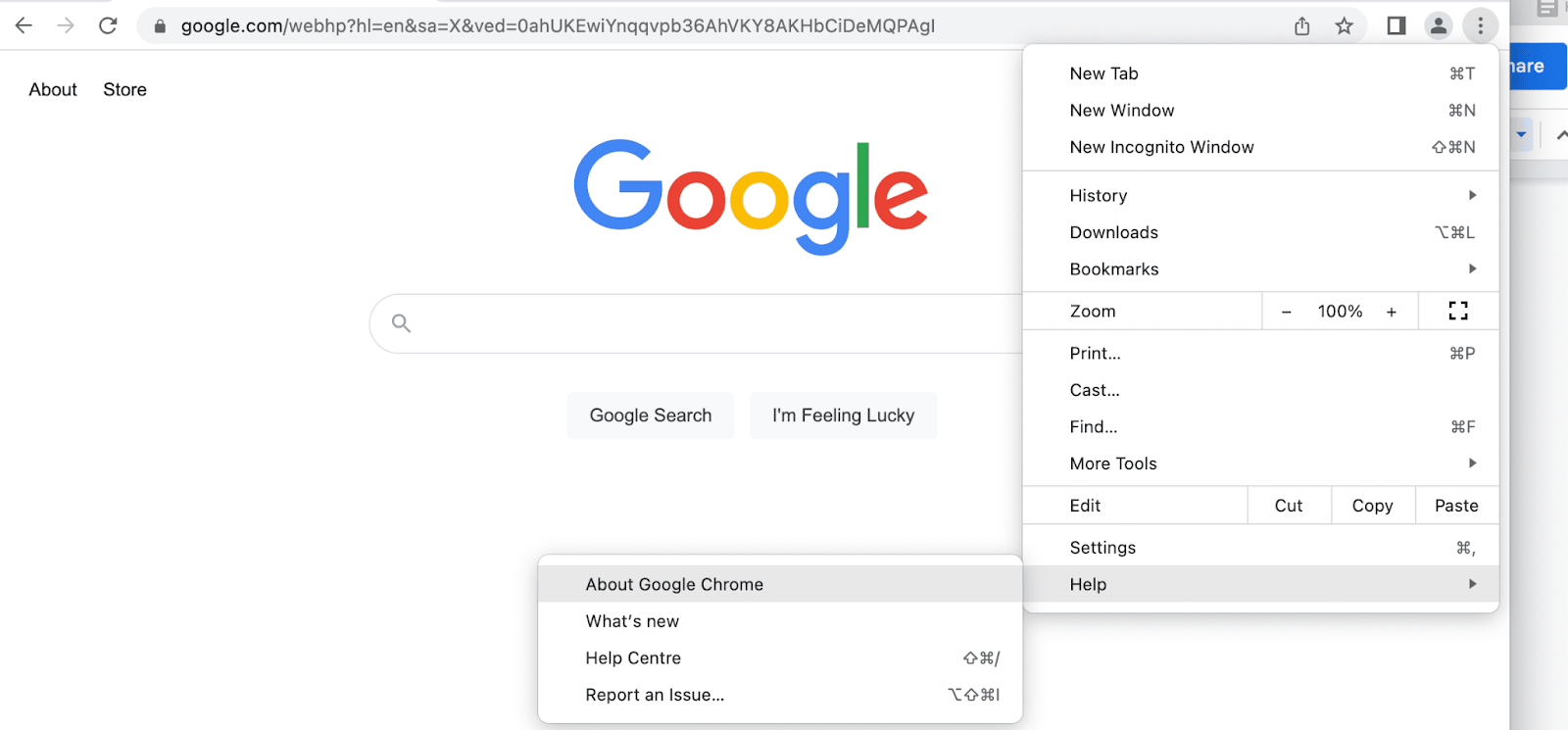
Chrome commencera automatiquement à rechercher des mises à jour :
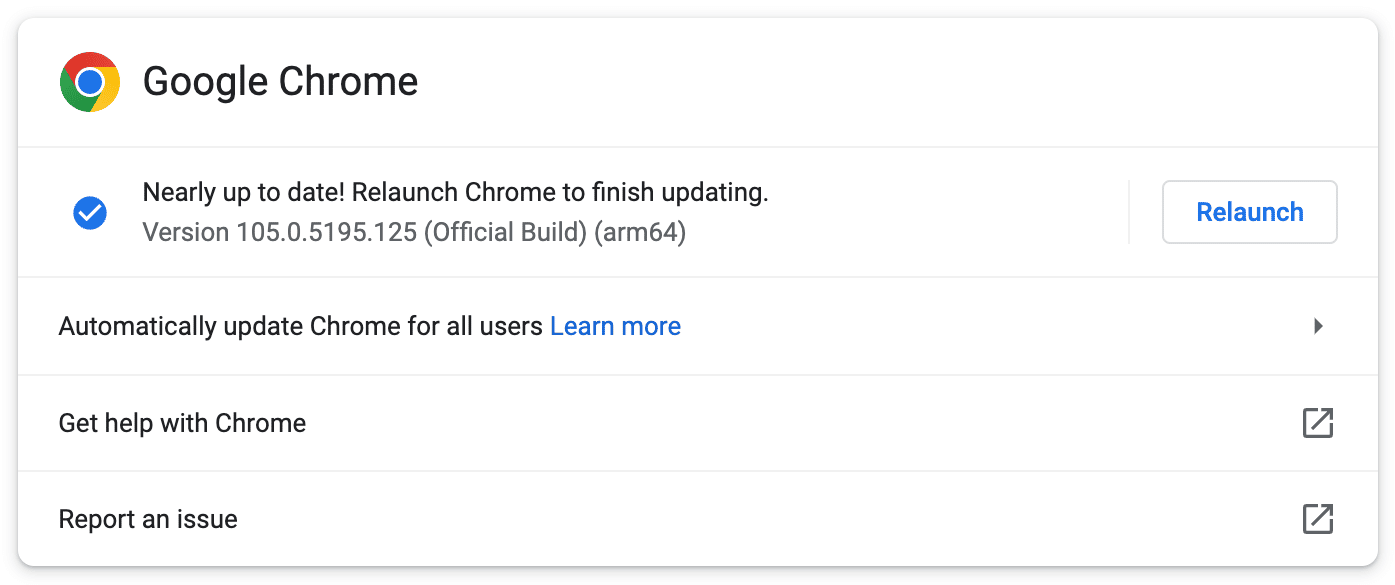
Ensuite, relancez le navigateur pour conclure la mise à jour. N’oubliez pas que ce processus sera légèrement différent si vous travaillez avec un autre navigateur que Chrome.
Étape 3 : Identifiez la meilleure solution pour votre erreur
La résolution de votre erreur dépendra de la cause que vous avez identifiée à la première étape de ce tutoriel. Voici quatre scénarios courants !
Votre nom de domaine ne correspond pas au nom figurant sur le certificat
En général, cela se produit lorsque le nom commun figurant sur le certificat SSL ne correspond pas au domaine/URL dans la barre de recherche de votre navigateur. Vous pouvez trouver le nom commun (nom d’hôte) du certificat en affichant le certificat et en développant la section Détails:
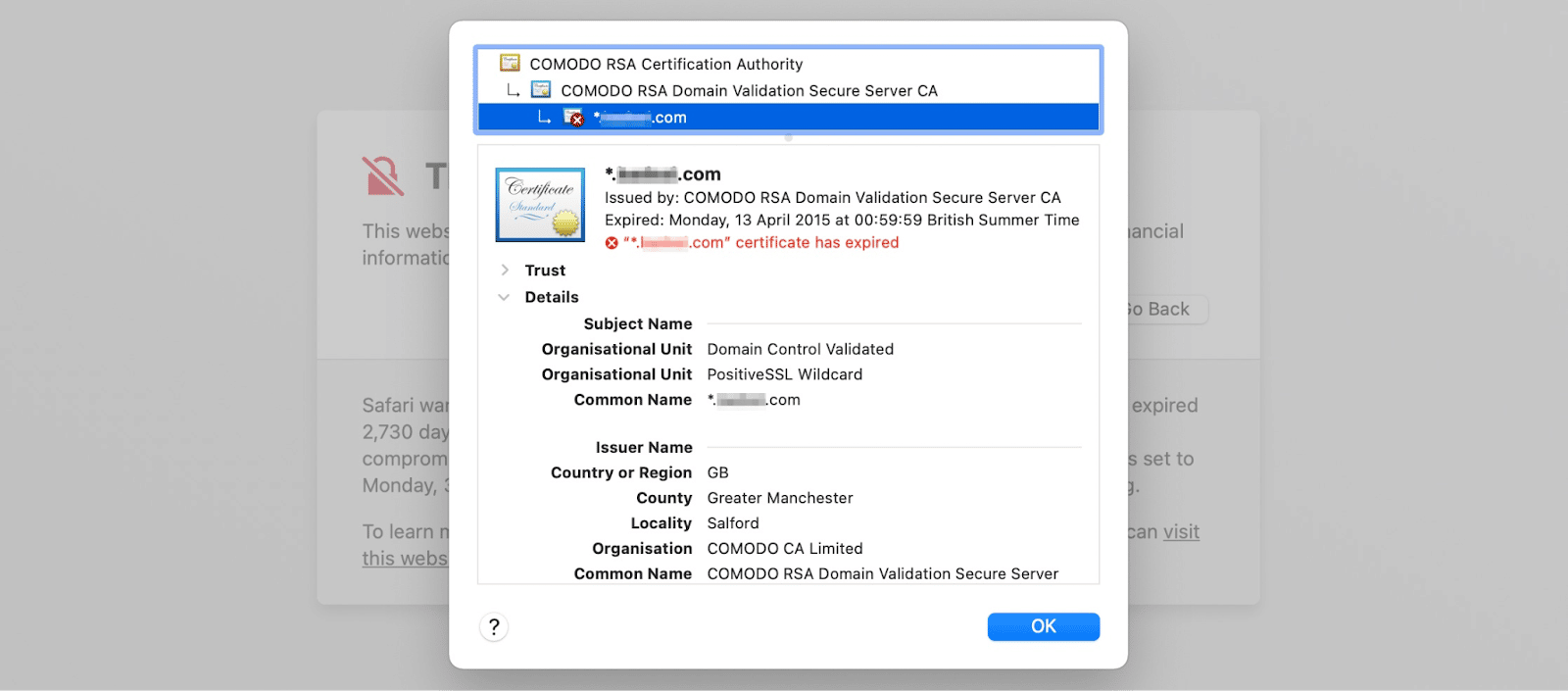
Sous Nom commun, vérifiez que le nom correspond à l’URL que vous utilisez pour visiter le site Web. Parfois, il peut être aussi simple que de manquer le « www ».
De nombreux sites web incluent leur nom de domaine à la fois avec et sans « www » afin que les navigateurs ne pénalisent pas les utilisateurs qui tapent l’adresse différemment. Cependant, vous aurez besoin d’un certificat qui s’adapte à plusieurs domaines.
Si vous constatez une disparité entre les noms et que vous disposez actuellement d’un certificat SSL à domaine unique, vous devrez faire émettre un nouveau certificat. Toutefois, si vous disposez d’un certificat multi-domaines, vous pouvez ajouter/supprimer des noms alternatifs de sujets (SAN) à votre certificat.
Votre certificat a expiré
Si vous utilisez un certificat expiré, vos visiteurs et votre site web sont plus vulnérables aux attaques. En effet, un pirate peut profiter de cette situation en usurpant l’identité de votre site et en volant les visiteurs qui y atterrissent.
Par conséquent, si vous constatez que votre certificat SSL a expiré, vous devrez installer un certificat valide pour préserver l’authenticité et la confiance sur votre site. Nous vous recommandons également de mettre en place un rappel futur pour renouveler le certificat avant son expiration.
L’autorité racine de votre certificat n’est pas digne de confiance
Si l’autorité de certification n’est pas fiable, vous devez ajouter le certificat au magasin de confiance de votre navigateur.
Dans Safari, vous pouvez le faire pour chaque site web en cliquant sur Afficher le certificat. Développez ensuite la section Confiance dans la fenêtre contextuelle et faites défiler vers le bas jusqu’à la partie qui indique Quand utiliser ce certificat:
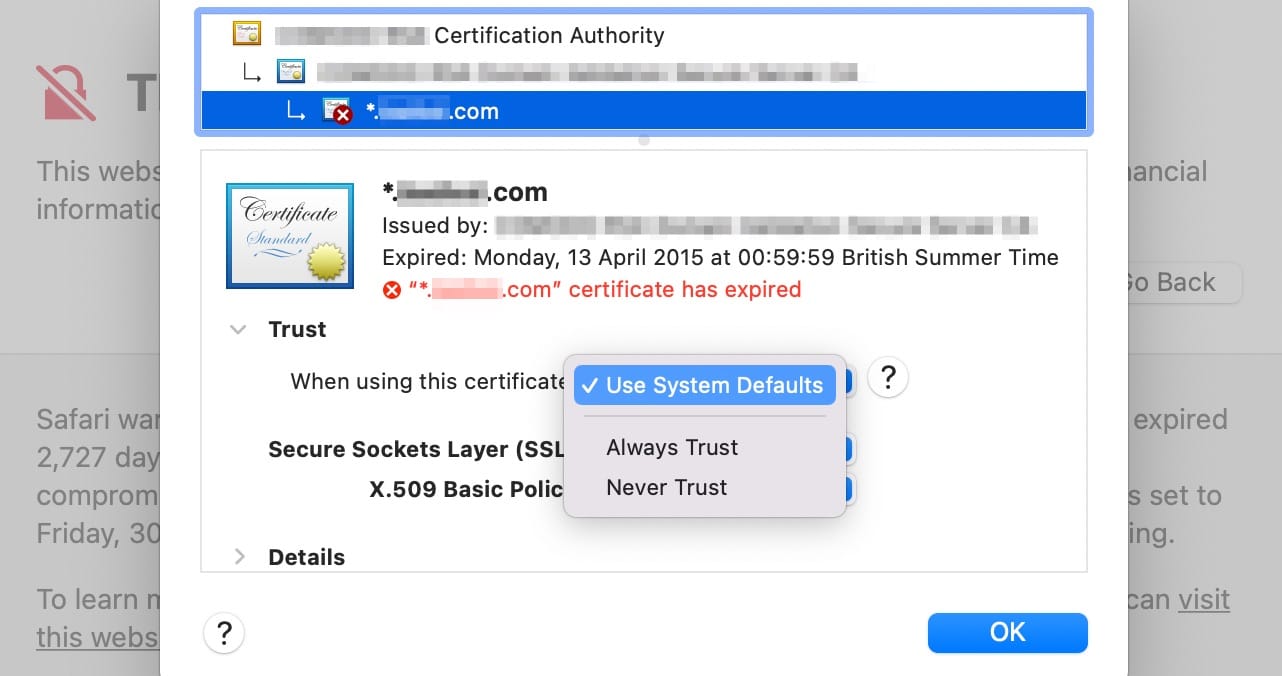
Ici, utilisez la boite déroulante pour sélectionner Toujours faire confiance.
Vous pouvez également modifier tous les certificats de votre système Mac en cliquant sur l’icône de point d’interrogation dans cette fenêtre contextuelle. Ensuite, cliquez sur Ouvrir l’accès au trousseau pour moi :
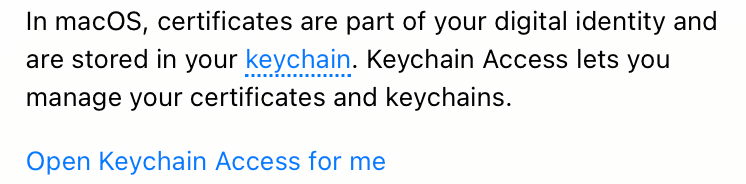
Sous Racines du système, naviguez jusqu’à Certificats:
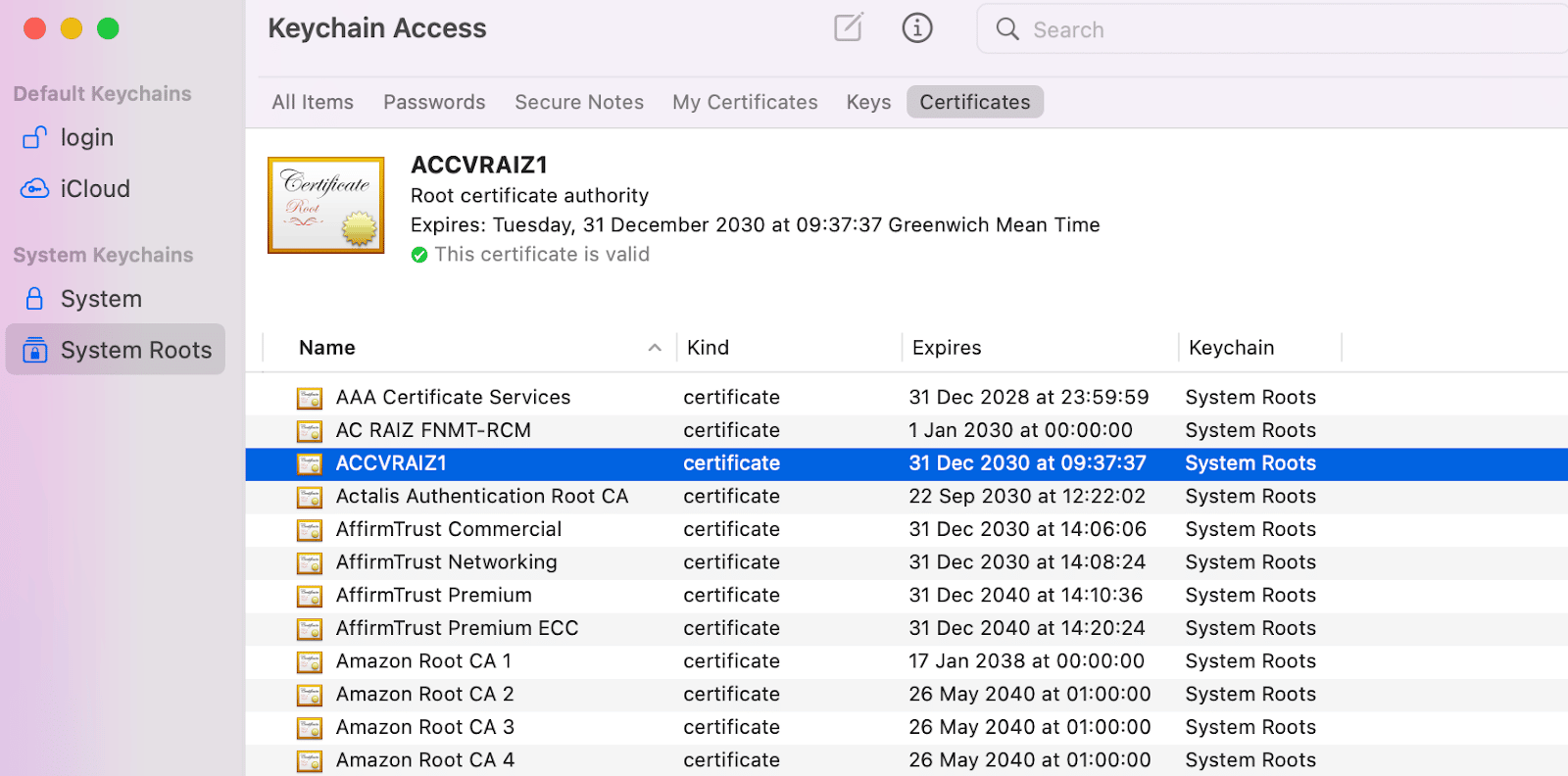
Ici, vous pouvez afficher vos certificats et gérer les réglages de confiance en cliquant avec le bouton droit de la souris sur le certificat concerné et en sélectionnant Get Info
Si vous utilisez Windows, allez dans le menu de recherche et saisissez « mmc » pour ouvrir Microsoft Management Control. Ensuite, allez dans Fichier > Ajouter/Supprimer un Snap-in:
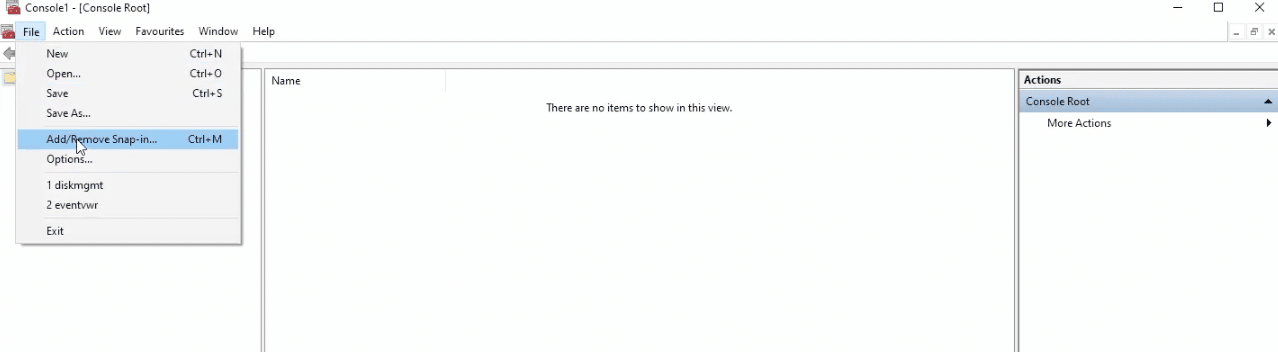
Sélectionnez Certificats, puis cliquez sur Ajouter:
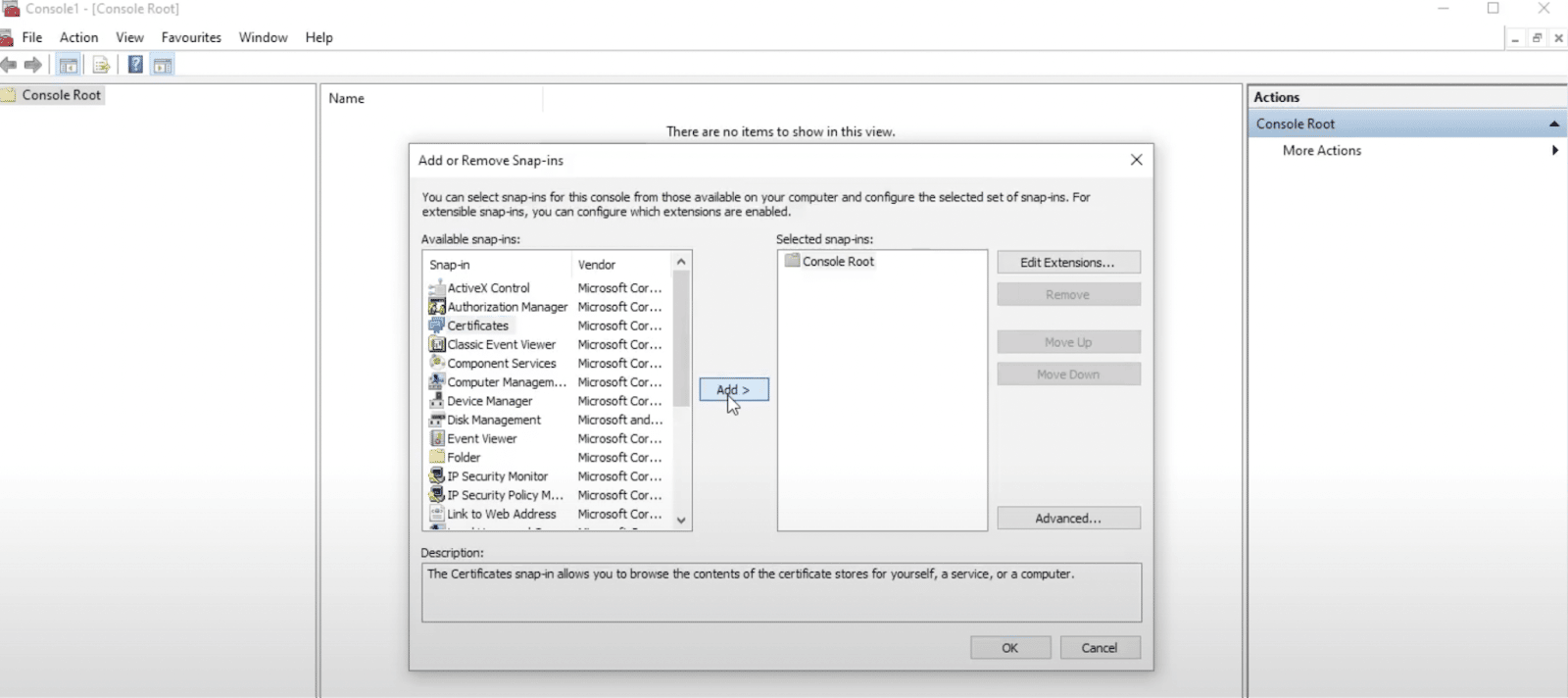
Cochez la case pour Compte d’ordinateur, puis cliquez sur Suivant. Dans la fenêtre contextuelle suivante, choisissez Ordinateur local, puis cliquez sur Terminer:
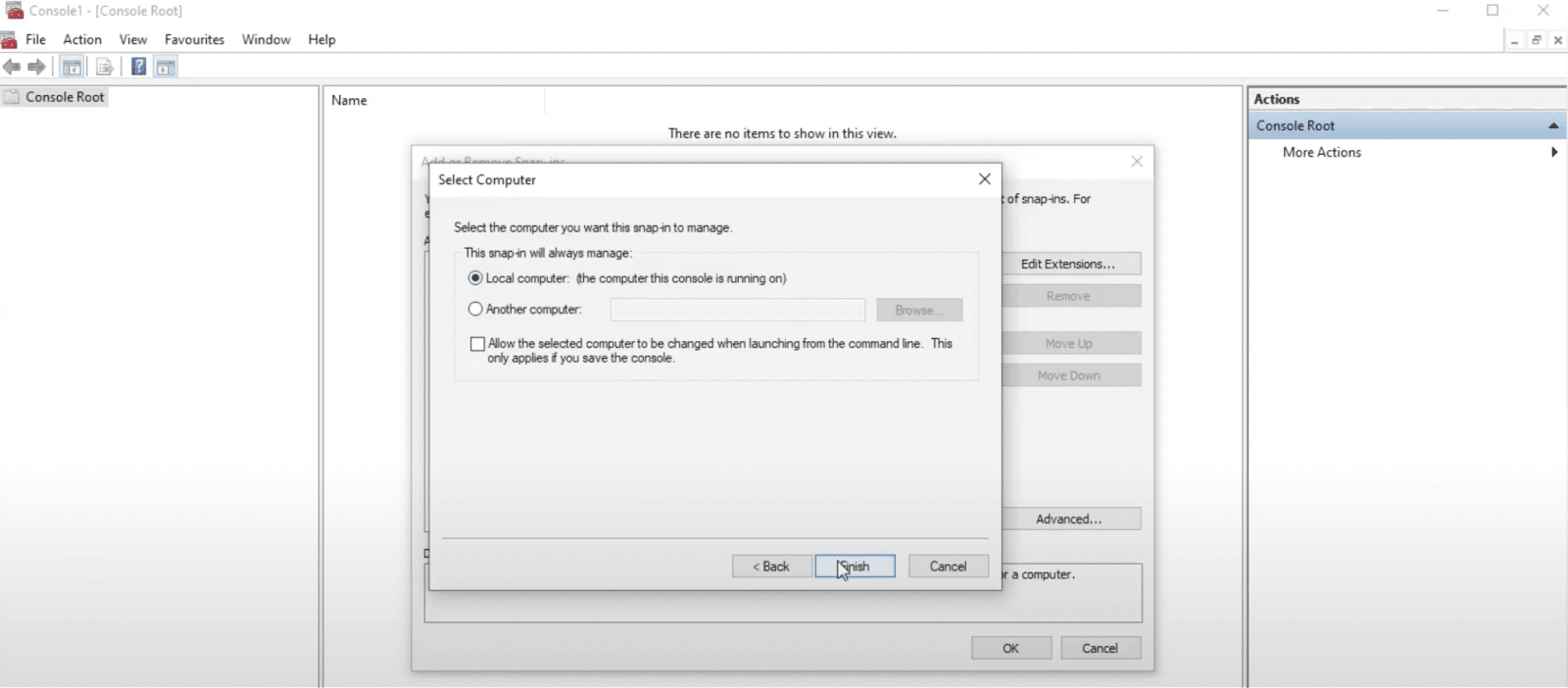
Sur l’écran suivant, cliquez sur OK pour quitter.
Maintenant, double-cliquez sur Certificats et trouvez Autorités de certification racine de confiance. Cliquez ici avec le bouton droit de la souris, puis survolez Toutes les tâches et sélectionnez Importer:
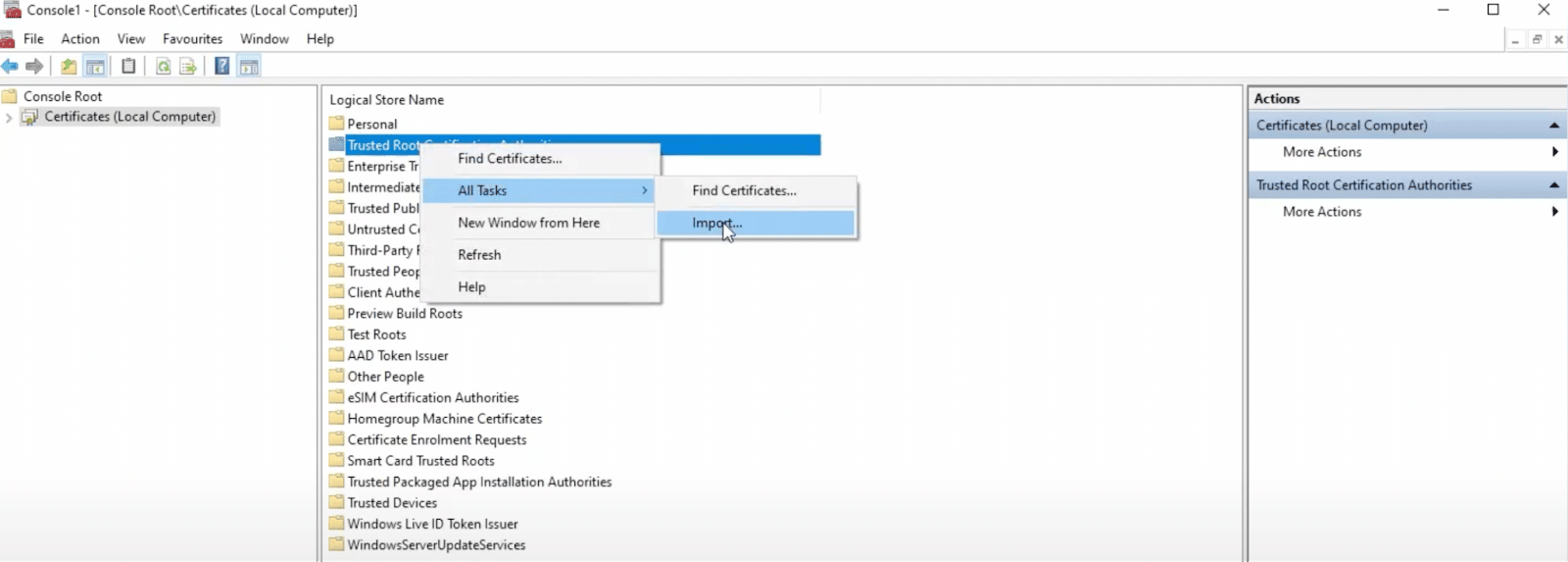
Cela ouvrira l’assistant d’importation de certificat. Cliquez sur Suivant, et ensuite vous pouvez saisir le nom du fichier que vous voulez importer ou trouver le certificat sur votre ordinateur :
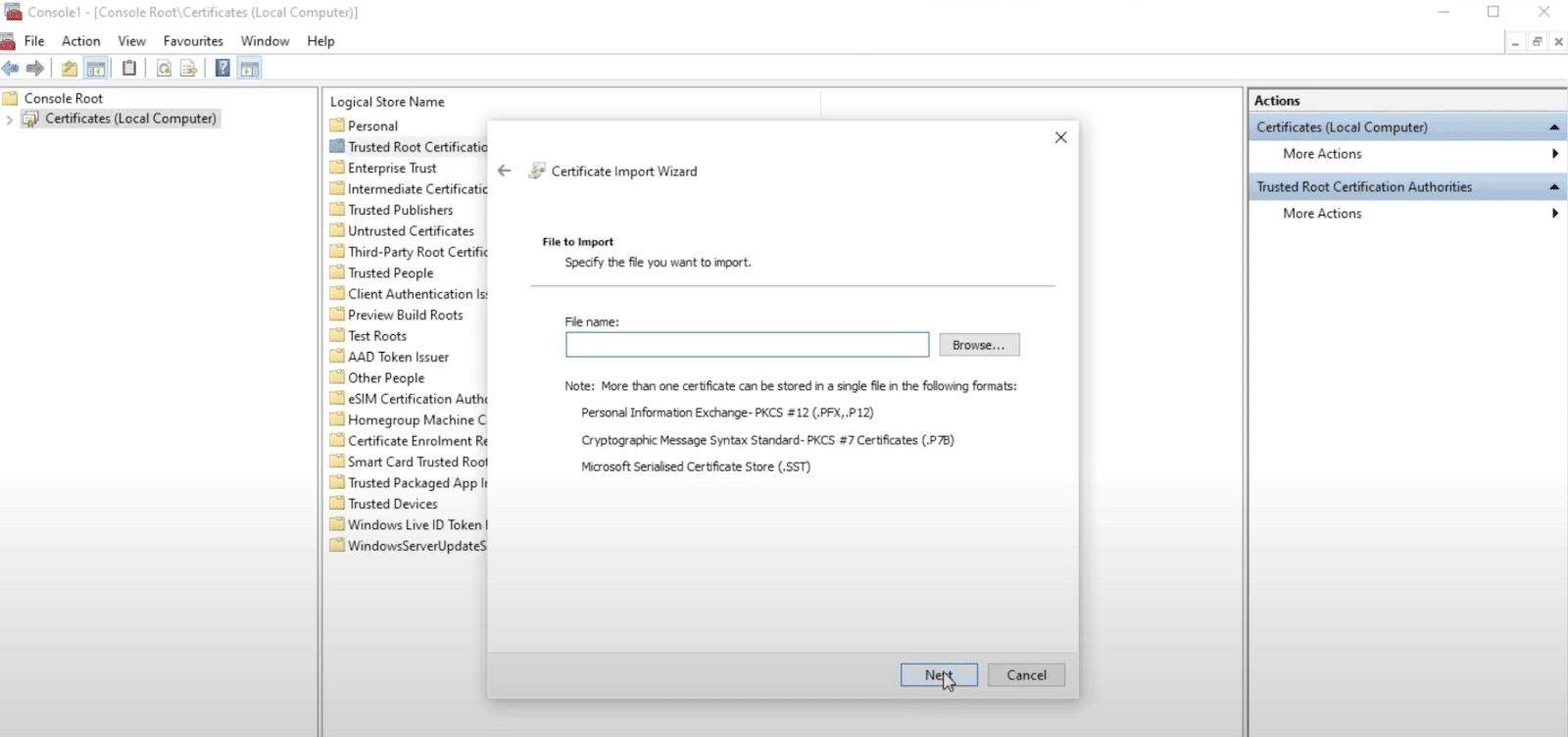
Pour terminer l’ajout d’un certificat SSL aux autorités de certification racine de confiance sur votre ordinateur, cliquez simplement sur Suivant.
Vous utilisez un certificat auto-signé
Un certificat auto-signé n’est pas signé par une AC. Il existe certains scénarios où il est judicieux d’utiliser un certificat auto-signé, par exemple pendant les phases de développement du logiciel.
Cependant, il peut également causer des problèmes de sécurité et de confiance avec les navigateurs puisqu’il n’a pas été vérifié par une autorité de confiance. En outre, les certificats auto-signés ne peuvent pas être révoqués, ce qui expose votre site web et vos utilisateurs à un risque accru. Lorsqu’un certificat signé par une autorité de certification est compromis, le certificat peut être révoqué par l’autorité de certification pour empêcher toute utilisation ultérieure.
Si vous utilisez un certificat auto-signé (pas pour des tests ou à des fins internes), vous bloquez probablement au moins une partie du trafic pour accéder à votre site web. La seule façon de rendre votre site disponible et sûr pour tous les internautes est d’obtenir un nouveau certificat émis par une AC de confiance.
Résumé
Il peut être frustrant de voir l’erreur « Impossible d’établir une relation de confiance pour le canal sécurisé SSL/TLS avec l’autorité ». Elle vous empêche d’accéder au contenu que vous souhaitez puisqu’une connexion cryptée ne peut être établie. De plus, en tant que propriétaire de site web, ce message peut donner l’impression que votre site n’est pas digne de confiance pour les visiteurs.
Toutefois, l’identification de la cause profonde de l’erreur est la première étape pour la réparer. Peut-être que votre certificat SSL a expiré ou que vous en utilisez un qui n’a pas été signé par une autorité de certification de confiance. Vous pouvez alors résoudre le problème en faisant émettre un nouveau certificat, ou vous pouvez peut-être ajouter le certificat SSL au magasin de confiance de votre ordinateur.
L’une des façons les plus simples d’identifier et de résoudre les problèmes sur votre site est d’utiliser des outils de surveillance des performances comme Kinsta APM. Notre outil conçu sur mesure capture des données sur vos processus PHP, vos requêtes de base de données, vos appels HTTP, et plus encore. Mieux encore, notre APM est gratuit avec tous nos plans. Consultez nos packs d’hébergement dès aujourd’hui pour trouver la bonne option pour votre site web !


